
بعد قضاء الصيف بأكمله ، تستعد لاستخدام جهاز iOS الخاص بك في العمل وتجد نفسك مضطرًا إلى نقل الملفات ، على سبيل المثال ، من جهاز الكمبيوتر الخاص بك إلى جهاز iPad. ومع ذلك ، لهذا ، يجب عليك توصيل الجهاز بجهاز الكمبيوتر أو الكمبيوتر الشخصي أو جهاز Mac الذي يحتوي على ملف اي تيونز مفتوح وبالطبع معرفة كيفية استخدام iTunes.
عندما تقوم بتوصيل جهاز محمول بـ iTunes ، إذا كنت قد اشتريت محتوى من App Store ، والتقطت صورًا ، وقمت بتنزيل مقاطع فيديو مع تطبيقات لها ، وما إلى ذلك ، ولم تكن قد قمت بتوصيل الجهاز في اليوم الذي اشتريته فيه من iTunes ، فسيتم يظهر سؤالًا يخبرك إذا كنت تريد المزامنة حقًا ، لأنه إذا كان الأمر كذلك ، فسيؤدي ذلك إلى محو كل محتوى iPad وسيضع ما هو موجود في مكتبة iTunes حيث تتصل به
سنشرح لك في هذا المنشور الخطوات التي يجب اتباعها فيما يتعلق باستخدام iTunes لتتمكن من مزامنة iDevice بشكل صحيح دون فقد أي شيء.
عندما نشتري جهازًا بنظام iOS ، سواء كان iPod Touch أو iPhone أو iPad ، فإن أول شيء يتعين علينا القيام به قبل أن نبدأ في ملئه بالمحتوى هو مزامنة ذلك لأول مرة على الكمبيوتر الذي سيكون قاعدة ملفاتنا ، أي سيعمل الجهاز دائمًا مكتبة ملفات iTunes واحدةلذلك إذا قمت بتوصيله بمكتبة مختلفة ، فسوف يسألك iTunes عما إذا كنت تريد مسح كل المحتوى من الجهاز وتغييره إلى محتوى المكتبة الجديدة. لكي تتم مزامنة جهازك ولا تواجه مشاكل في فقد الملفات ، نوضح الخطوات التي يجب اتباعها أدناه:
- بادئ ذي بدء ، سوف نتأكد من تثبيت أحدث إصدار من iTunes. للقيام بذلك ، نقوم بتنزيل ملف صفحة آبل أحدث إصدار وعلى نظام Mac ، نبحث عن التحديثات المحتملة عن طريق إدخال ملف رمز متجر تطبيقات Mac. الإصدار الحالي من iTunes هو 11.0.5. في غضون أيام قليلة ، سيتم تخطي التحديث منذ إصدار نظام التشغيل iOS 7 الجديد.
- الخطوة التالية سوف تتكون من إعطاء الإذن على جهاز الكمبيوتر الخاص بك لإدارة مكتبة iTunes ، أي أخبر iTunes أنك أنت وأنه داخل المكتبة يمكنك حفظ جميع الأشياء التي قمت بتنزيلها باستخدام معرف Apple الخاص بك بالإضافة إلى القدرة على مزامنة جميع الأجهزة التي تعمل ضمن نفس المعرف. للقيام بذلك علينا الذهاب إلى شريط القائمة العلوي ، انقر فوق "متجر" ثم في "منح الإذن لهذا الكمبيوتر ...". وبالمثل ، في القائمة المنسدلة نفسها ، سنعمل على التأكد من تسجيل حساب معرف Apple الخاص بنا ، أي أنه تم تنشيطه ، وإلا فإننا نضغط على "اتصال ..." وأدخل معرف Apple الخاص بنا.

- الخطوة التالية بسيطة للغاية ، ولكن قبل أن تشرحها ، عليك أن تعرف أنه في أحدث إصدارات iTunes ، تغيرت النافذة الرئيسية وقاموا بتعديلها بصريًا لجعلها أكثر جاذبية. حتى لا تصاب بالجنون في البحث عن الأجهزة ولديك رؤية أكثر تنظيمًا ، ننصحك بالذهاب إلى القائمة العلوية ، والنقر فوق "عرض" ثم في القائمة المنسدلة انقر فوق "إظهار الشريط الجانبي".
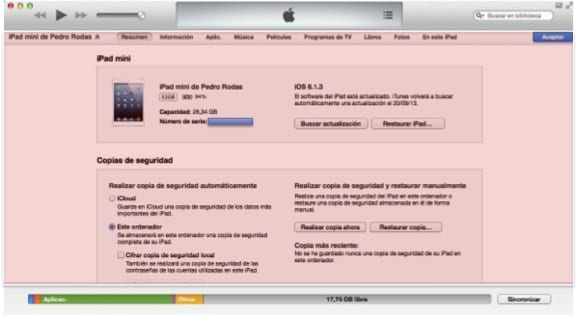
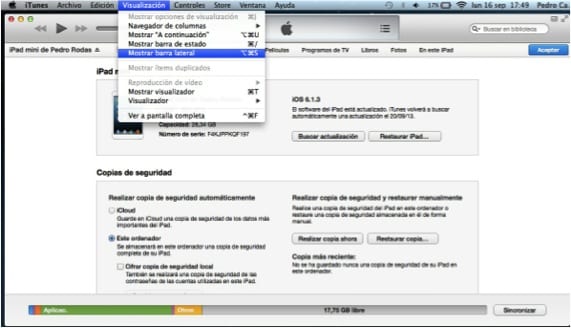

بعد هذه الخطوات الثلاث البسيطة ، والتي تتكون حاليًا من تمهيد الطريق ، سنذهب إلى ما يهمنا حقًا ، وهو مزامنة iDevice الخاص بك لتتمكن من تبادل المحتوى بين iTunes والجهاز.
- بعد ذلك ، نأخذ ، على سبيل المثال ، جهاز iPad ونقوم بتوصيله بالكمبيوتر باستخدام كابل Lightning-USB الذي تستخدمه لشحنه. سترى أنه يظهر تلقائيًا في الشريط الجانبي الأيسر في القسم "الأجهزة" اسم iPad الخاص بك. حان الوقت الآن عندما يتعين عليك توخي الحذر ، لأنك إذا أعطيته للمزامنة ، فسوف يطرح عليك السؤال الذي ناقشناه من قبل وإذا قبلته فسوف يمحو كل المحتوى.

- الخطوة التالية التي يتعين علينا القيام بها قبل المزامنة هي عمل نسخة احتياطية من الجهاز في حالة حدوث مصيبة وبعد ذلك مشتريات نقل. من الواضح أنك إذا قمت بتنشيط النسخة في iCloud سيكون للجهاز نسخة بالفعل في السحابة ، لكن في بعض الأحيان لا نقوم بتكوينه بحيث يتم نسخ كل شيء كما هو ، لأنه في السحابة لدينا فقط 5 جيجا بايت مجانًا ، لذلك عندما يكون حجم النسخة أكبر ، ستخبرنا لا يمكن أن تفعل ذلك. إلى ما نذهب لعمل نسخة احتياطية محلية انقر بزر الفأرة الأيمن على اسم iPad في النافذة اليسرى أعلاه وستظهر قائمة منبثقة تمنحك هذا الخيار والنقر فوق "حفظ النسخة الاحتياطية". عند الانتهاء من النسخ ، فإن الخطوة التالية هي مشتريات نقل لذلك إذا كان لديك تطبيقات بها بيانات ، فسيتم عمل نسخة من التطبيق مع البيانات الموجودة في iTunes ، بالإضافة إلى حقيقة أن المكتبة ستعرف بالفعل أن هذه التطبيقات ملكك لأنه تم تنزيلها بنفس المعرف الذي قمت بوضع ترخيص الكمبيوتر.
بمجرد الانتهاء من هاتين الخطوتين ، يمكننا الآن المزامنة بحيث من الآن فصاعدًا ، من لحظة توصيل iPad ، يقوم iTunes بتحديث المكتبة ويمنحك الوصول إلى iPad لتبادل الملفات. تجدر الإشارة إلى أن السؤال سيستمر في طرحه ، ولكن الآن عندما تقبله ، تكون قد قمت مسبقًا بنقل المحتويات إلى iTunes ، لذلك عندما تقوم بمزامنة المكتبة الجديدة ، فإن ما تحصل عليه هو ما لديك في iTunes ، وهو ما كان لديك على الجهاز.
معلومات اكثر - تعمل Apple على تعزيز فريق iAds قبل إطلاق iTunes Radio
ألم في المؤخرة ...
يجب أن يسمح لنا باختيار ما نريد نقله و / أو تركه على أجهزتنا دون المخاطرة بحذف أي شيء. ما عليك سوى عبور البيانات التي تهمنا كما لو كانت محركًا خارجيًا.
تحيات
شكرا جزيلا لك ، لقد كان رائعا بالنسبة لي.
منشور جيد جدًا ، لم ينجح معي ولكني أعتقد أنه بسبب أن iTunes يكرهني بقدر ما أكرهه ... بعد القيام بكل الخطوات ، أخبرني أنه لا يمكن المزامنة لأن جلسة التزامن لم تبدأ